Réglages [PCL]
REMARQUE |
Ces réglages sont applicables pour l'impression en mode PCL uniquement. |
[Economie de papier]
[Oui], [Non]*
Ce paramètre indique si une page blanche doit être imprimée en l'absence de données à imprimer sur la page.
[Oui]
Aucune page vierge n'est générée, ce qui permet d'économiser du papier.
[Non]
Une page vierge est imprimée.
REMARQUE |
En fonction du contenu des données à imprimer, il est possible que certaines pages ne soient pas déterminées comme étant blanches, même si leur zone d'impression est vierge. |
[Orientation]
[Portrait]*, [Paysage]
Cette option permet de définir l'orientation du papier.
[Portrait]
L'image est imprimée en orientation portrait, quelle que soit l'orientation du papier dans les magasins.

[Paysage]
L'image est imprimée en orientation paysage, quelle que soit l'orientation du papier dans les magasins.

[Source polices]
[Interne]*, [Logiciel/externe]
Vous pouvez régler la source de police. [Logiciel/externe] s'affiche uniquement quand la police fine ou la police externe est installée.
[Numéro de police]
0 à 104 ; 0* (Si le réglage [Source polices] est [Interne].)
1 à 999 ; 1* (Si le réglage [Source polices] est [Logiciel/externe].)
1 à 999 ; 1* (Si le réglage [Source polices] est [Logiciel/externe].)
Vous pouvez régler le type de caractères de police par défaut pour la fonction de l'imprimante à l'aide des numéros de police correspondants. Les numéros de police valides sont de 0 à 104 si le réglage [Source polices] est [Interne]. Si le réglage [Source polices] est [Logiciel/externe], la plage maximum de valeurs va de 1 à 999 et la plage disponible est affectée par la quantité de polices externes installées.
[Taille du point]
de 4,00 à 999,75 point (par incréments de 0,25 point) ; 12,00* point
Si le numéro sélectionné comme [Numéro de police] est celui d'une police vectorielle à espacement proportionnel, cette option apparaît dans le menu PCL, ce qui permet d'indiquer une taille du point pour la police par défaut. La taille du point peut être modifiée par incréments de 0,25 point.
REMARQUE |
Lorsque le [Numéro de police] est compris entre 1 et 78, ce mode est disponible. |
[Pas]
de 0,44 à 99,99 cpp (par incréments de 0,01 cpp) ; 10,00* cpp
Si le numéro sélectionné comme [Numéro de police] est celui d'une police vectorielle à pas fixe, [Pas] apparaît dans le menu PCL, ce qui permet d'indiquer le pas pour la police par défaut. Le pas peut être modifié par incrément de 0,01 cpp (caractères par pouce).
REMARQUE |
Lorsque le [Numéro de police] est de 0 ou est compris entre 79 et 104, ce mode est disponible. |
[Nombre de lignes]
5 à 128 lignes ; 64* lignes
Cette option permet d'indiquer le nombre de lignes à imprimer sur une page. Ce nombre est compris entre 5 et 128 lignes.
[Code du caractère] (Jeu de symboles)
[ARABIC8], [DESKTOP], [GREEK8], [HEBREW7], [HEBREW8], [ISO4], [ISO6], [ISO11], [ISO15], [ISO17], [ISO21], [ISO60], [ISO69], [ISOCYR], [ISOGRK], [ISOHEB], [ISOL1], [ISOL2], [ISOL5], [ISOL6], [ISOL9], [LEGAL], [MATH8], [MCTEXT], [MSPUBL], [PC8]*, [PC8DN], [PC8GRK], [PC8TK], [PC775], [PC850], [PC851], [PC852], [PC858], [PC862], [PC864], [PC866], [PC1004], [PIFONT], [PSMATH], [PSTEXT], [ROMAN8], [ROMAN9], [VNINTL], [VNMATH], [VNUS], [WIN30], [WINARB], [WINBALT], [WINCYR], [WINGRK], [WINL1], [WINL2], [WINL5]
Cette option permet de sélectionner le jeu de symboles correspondant au mieux aux besoins de l'ordinateur hôte.
[Papier personnalisé]
[Oui], [Non]*
Cette option permet de définir un format papier personnalisé. Si [Oui] est sélectionné, il est possible de saisir un format personnalisé.
On ne peut sélectionner que le format papier personnalisé entré avec les réglages du pilote d'imprimante.
[Unité de mesure]
[Millimètres]*, [Pouces]
Cette option permet de définir l'unité de mesure à utiliser pour spécifier le format papier personnalisé.
[Dimension X]
Pour plus d’informations sur les valeurs de réglage affichées, voir « Guide de l'utilisateur. »
Ce réglage vous permet de spécifier la dimension X du papier personnalisé.
Ce mode peut s'avérer très utile lorsqu'une partie de l'image imprimée est coupée. L'augmentation de la dimension peut permettre d'imprimer correctement une partie du texte manquant. Veiller à ne pas augmenter la dimension X au-delà du format réel du papier utilisé pour l'impression.
[Dimension Y]
Pour plus d’informations sur les valeurs de réglage affichées, voir « Guide de l'utilisateur. »
Ce réglage vous permet de spécifier la dimension Y du papier personnalisé.
Ce mode peut s'avérer très utile lorsqu'une partie de l'image imprimée est coupée. L'augmentation de la dimension peut permettre d'imprimer correctement une partie du texte manquant. Veiller à ne pas augmenter la dimension Y au-delà du format réel du papier utilisé pour l'impression.
[Ajouter CR à LF]
[Oui], [Non]*
Cette option permet de définir si un retour chariot (CR, pour carriage return) doit intervenir à réception du code de saut de ligne (LF, pour line feed).
[Oui]
La tête d'impression se place au début de la ligne suivante à réception du code de saut de ligne.
[Non]
La tête d'impression passe à la ligne suivante à réception du code de saut de ligne et la marge ne change pas (identique au début de la ligne suivante).
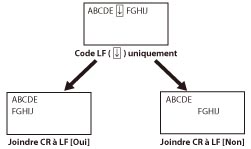
[Agr. largeur d'impr. A4]
[Oui], [Non]*
Cette option détermine si la zone imprimable d'un papier de format A4 doit être étendue à celle du format Lettre en largeur.
[Oui]
L'impression commence à 4,2 mm à partir du haut et du bas de la feuille et à 3,4 mm à partir des bords droit et gauche, pour l'impression sur du papier A4. Seule la largeur augmente.
[Non]
L'impression s'arrête à 4,2 mm du haut et du bas de la feuille A4, ainsi que des bords droit et gauche.
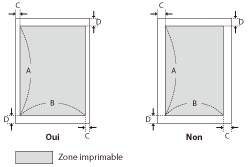
Réglages | Oui | Non |
A : Longueur | 287,9 mm | |
B : Largeur | 203,2 mm | 201,5 mm |
C : Bords droit et gauche | 3,4 mm | 4,2 mm |
D : Bords supérieur et inférieur | 4,2 mm | |
REMARQUE |
Cette option s'applique uniquement au papier A4. Cette option s'applique uniquement à l'orientation Portrait. |
[Demi-teintes]
[Diff erreur(600ppp uniq.)]: [Oui], [Non]*
[Texte] : [Résolution]*, [Dégradé]
[Graphiques]: [Résolution], [Dégradé]*
[Image]: [Résolution], [Dégradé]*
Cette option indique comment exprimer des demi-teintes.
Les réglages peuvent être appliqués séparément aux données de texte, de graphique et d'image.
Les réglages peuvent être appliqués séparément aux données de texte, de graphique et d'image.
[Diff erreur(600ppp uniq.)]
Si vous réglez ceci sur [Oui], [Texte], [Graphiques], et que [Image] sont tous réglés sur [Diff erreur(600ppp uniq.)] et [Résolution] et [Dégradé] ne peuvent pas être sélectionnés.
Si vous réglez ceci sur [Non], [Texte], [Graphiques], et que [Image] ne sont pas réglés sur [Diff erreur(600ppp uniq.)] et [Résolution] et [Dégradé] peuvent être sélectionnés.
Ce mode convient pour l'impression de données avec du texte et des lignes fines et les lignes courbes des données CAO, etc.
REMARQUE |
La stabilité de la texture et du toner fixe peut être réduite lorsque ce mode est utilisé. |
[Résolution]
Un motif de tramage qui donne la priorité à la résolution des images est utilisé. Il aide à éliminer l'effet d'escalier ou les lignes non rectilignes des contours d'objets et convient à l'impression de graphiques et de texte normaux.
[Dégradé]
Un motif de tramage qui donne la priorité à l'aspect des changements lisses de teintes. Il convient à la reproduction d'images comportant des dégradés délicats ou des changements de teintes.
[Méthode de correspondance]
[Général]*, [Perception], [Colorimétrique], [Photo brillante], [Profil téléch.]
Cette machine comprend un système de gestion des couleurs qui fournit les styles de rendu de couleur suivants.
Les réglages de cet élément sont liés aux réglages d'UFR II, d'imagerie et de XPS.
[Général]
Ce réglage offre les meilleurs résultats pour les documents courants, tels que les photos.
[Perception]
Ce réglage produit les meilleurs résultats avec les images bitmap. Il imprime des couleurs ressemblant de près à celles qui sont affichées sur le moniteur.
[Colorimétrique]
Ce réglage atténue les différences de couleurs lorsque des données RVB sont converties au format CMJN.
[Photo brillante]
Ce réglage produit des couleurs plus saturées et plus vives que [Général].
[Profil téléch.]
Définissez ce réglage pour utiliser des profils téléchargés sur la machine. Vous pouvez sauvegarder jusqu'à 9 profils.
REMARQUE |
Cette fonction peut ne pas s'afficher pour certains produits. |
[Compens. gris]
[Texte] : [Oui]*, [Non]
[Graphiques] : [Oui]*, [Non]
[Image] : [Oui]*, [Non]
Ce réglage détermine si le toner noir (N) est le seul utilisé.
Les réglages peuvent être appliqués séparément aux données de texte, de graphique et d'image.
[Oui]
Les données noires et grises s'impriment uniquement avec le toner noir (N) pour éviter les coulées.
[Non]
Les données noires et grises s'impriment avec les quatre toners (CMJN). Les dégradés des zones sombres s'améliorent par rapport à [Oui].
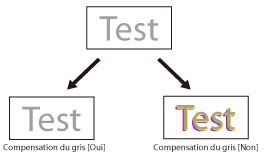
REMARQUE |
Cette fonction peut ne pas s'afficher pour certains produits. |
[BarDIMM]
[Activer]*, [Désactiver]
Ce réglage permet d'imprimer des codes à barres pris en charge par le Kit d'impression de code à barre.
IMPORTANT |
Pour activer le menu BarDIMM, il faut activer le Kit d'impression de code à barre. Veillez à désactiver BarDIMM lorsque vous n'imprimez pas les codes à barres. Sinon, la vitesse de traitement des travaux d'impression standard risque d'être réduite. |
REMARQUE |
Le réglage par défaut est [Désactiver]. Si le Kit d'impression de code à barre est activé, il devient [Activer]. [FreeScape] s'affiche uniquement si BarDIMM est activé. |
[FreeScape]
[Non], ~*, ", #, $, /, \, ?, {, }, |
Vous pouvez indiquer le code AEC (Alternate Escape Code) à utiliser pour les commandes de codes à barres si l'ordinateur hôte ne prend pas en charge le code d'échappement standard.
REMARQUE |
[FreeScape] s'affiche uniquement si BarDIMM est activé. |